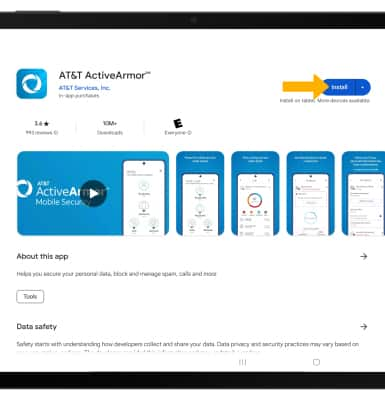En este tutorial, aprenderás a hacer lo siguiente:
• Descargar una aplicación
• Actualizar una aplicación
• Desinstalar una aplicación
• Reinstalar una aplicación
Descargar una aplicación
1. En la pantalla principal, selecciona la  Aplicación Play Store.
Aplicación Play Store.
Importante: Google Play Store brinda acceso a lo último en música, aplicaciones, juegos, videos y más. Para acceder se requiere una cuenta de Google. Para obtener más información o ayuda, consulta el sitio de ayuda de Google Play.
2. Selecciona el campo Search. Ingresa el nombre de la aplicación deseada, y luego selecciona una sugerencia o la palabra clave de búsqueda.
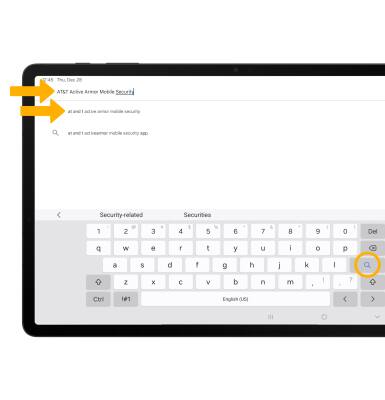
3. Selecciona Install.
Importante: Si se te indica, revisa los permisos y, si aceptas, selecciona Accept. Aplicaciones creadas para Android 6.0 o posterior pedirán permiso una vez que empieces a utilizarlas. Si se te indica, revisa los permisos y, si estás de acuerdo, selecciona CONTINUE. Los dispositivos con Android 8.0 también tendrán una opción "TRY NOW", que les permite a los usuarios tener acceso a una funcionalidad de la aplicación sin necesidad de descargar la aplicación completa.
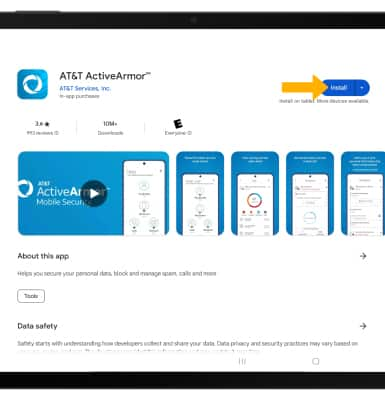
4. El ![]() ícono Downloading aparecerá en la barra de notificaciones mientras se descarga el contenido.
ícono Downloading aparecerá en la barra de notificaciones mientras se descarga el contenido.
5. Para tener acceso a la aplicación una vez que se haya descargado e instalado, selecciona Open.
Importante: las aplicaciones pueden devolverse dentro de los 15 minutos posteriores a la compra. Para devolver una aplicación, desde Play Store selecciona el ícono Account > My apps & games > la aplicación deseada > REFUND > YES.
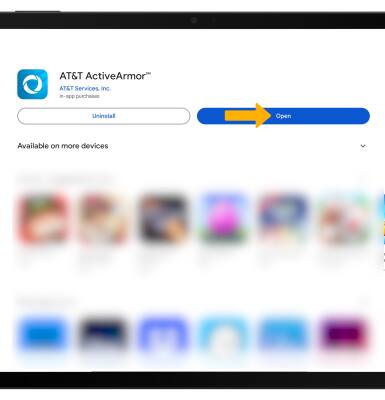
Actualizar una aplicación
1. En Play Store, selecciona el ícono Account y luego selecciona Manage apps & device.
Importante: Cuando haya una actualización disponible, aparecerá Actualizaciones disponibles. Selecciona Updates available.
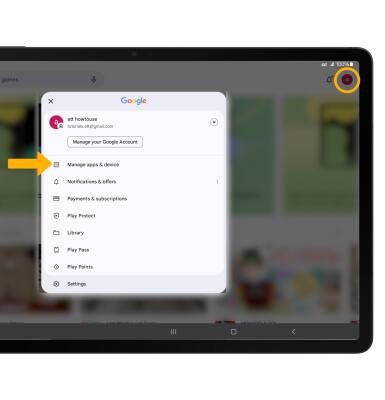
2. Selecciona Update junto a la aplicación que desees actualizar o selecciona Update all para actualizar todas las aplicaciones.
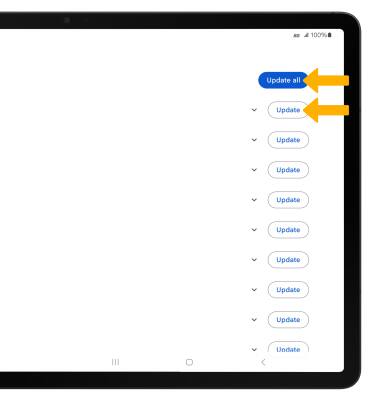
Desinstalar una aplicación
En la aplicación deseada en Play Store, selecciona Uninstall.
Importante: Selecciona Uninstall de nuevo para confirmar. Para eliminar una aplicación de la pantalla principal, mantén oprimido la aplicación deseada, luego selecciona el ícono Info > Uninstall > OK.
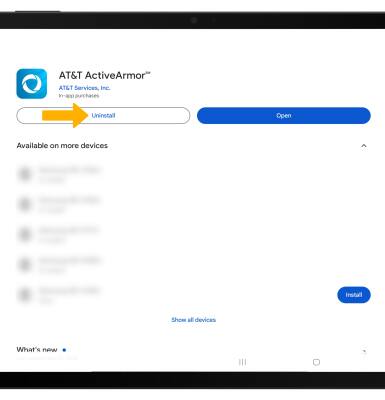
Reinstalar una aplicación
Desde la aplicación deseada en la Play Store, selecciona Install y sigue las indicaciones en la pantalla.